Un mod minunat de a accelera un sistem mai vechi fărăadăugarea RAM la acesta înseamnă adăugarea unui SSD. SSD-urile sunt rapide, deoarece spre deosebire de HDD-urile, nimic nu se mișcă fizic atunci când datele sunt citite sau scrise. În plus, fișierele nu sunt împărțite și răspândite pe mai multe sectoare. Aceasta înseamnă că nu trebuie să defrafați un SSD, cu toate acestea, pentru a menține sănătatea SSD-ului dvs., ar trebui să activați TRIM astfel încât să fie optimizat regulat.
Windows 10 are o funcție TRIM încorporată care ar trebui să fie activată dacă ați instalat-o pe un SSD. Dacă nu sunteți sigur dacă este activat sau nu TRIM, îl puteți verifica cu o comandă în Solicitare de comandă.
TRIM este activat
Deschideți promptul de comandă cu drepturi de administrare și rulați următoarea comandă.
fsutil behavior query DisableDeleteNotify
Această comandă verifică starea „DisableDeleteNotify”. Dacă comanda returnează valoarea 0 pentru DisableDeleteNotify, atunci TRIM este activat. Dacă returnează valoarea 1, înseamnă că TRIM nu este activat.

Dacă comanda vă spune că TRIM nu este activată, o puteți activa cu această comandă;
fsutil behavior set DisableDeleteNotify 0
Ce face TRIM este că spune SSD careblocurile de date nu mai sunt utilizate și pot fi șterse. Dacă TRIM este activat și rămâne la setările implicite, Windows 10 ar trebui să optimizeze SSD-ul săptămânal. Pentru a verifica când a fost optimizat ultima dată SSD, deschideți căutarea Windows și tastați Defragment și Optimizați driverele. Deschideți aplicația cu același nume și verificați fiecare volum când a fost ultima optimizare.
Dacă a trecut mai mult de o săptămână, puteți selecta ovolum și faceți clic pe butonul Optimizare pentru a-l optimiza imediat. Nu durează foarte mult. Am rulat optimizarea pentru volumele SSD care au fost de 97 GB și respectiv 125 GB și s-a finalizat în mai puțin de 30 de secunde.
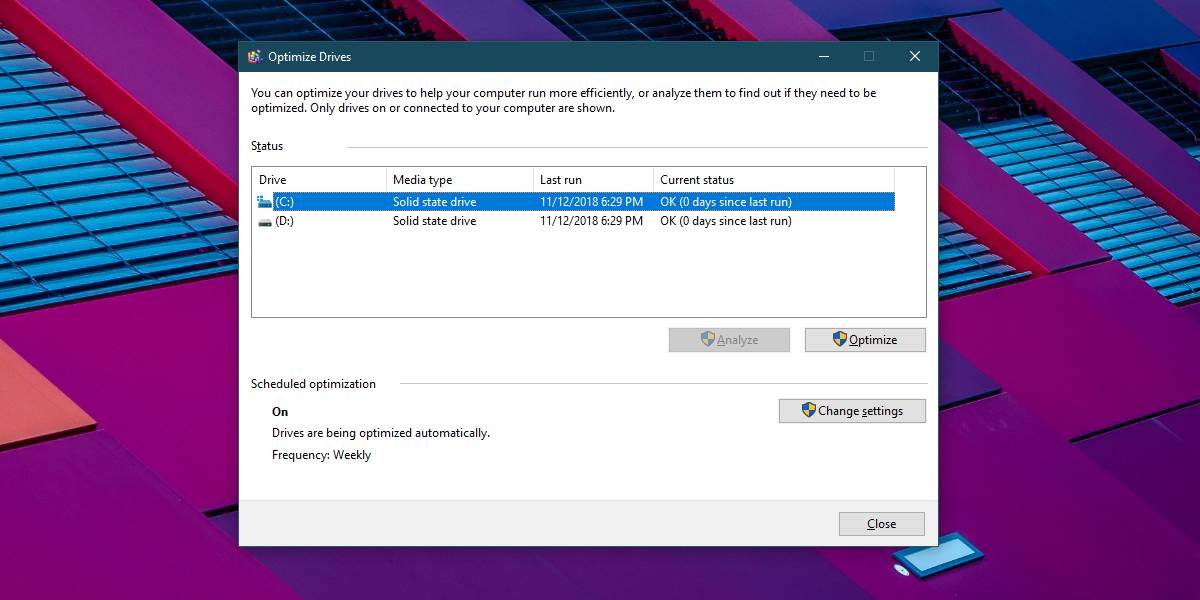
Puteți rula optimizarea pe unitatea Windows în timp ce utilizați sistemul. Nu va avea niciun fel de efecte negative. Rezultatul ar trebui să fie o îmbunătățire a vitezei.
Puteți schimba când optimizarea este executată făcând clic pe butonul Modificați setările. Optimizarea poate fi programată să ruleze zilnic, săptămânal și lunar. Puteți alege, de asemenea, ce unitate trebuie optimizată.

Un SSD optimizat va funcționa mai bine și va fi optimizatacesta va ajuta la extinderea duratei sale de viață. SSD-urile, deși mari, au o viață limitată. După ce o cantitate substanțial mare de date a fost citită și scrisă pe unitate, acesta nu reușește în cele din urmă, ceea ce sperie adesea utilizatorii când vine vorba de achiziționarea unui SSD. Dacă vă îngrijorează faptul că SSD-ul dvs. nu reușește, puteți utiliza multe dintre instrumentele disponibile pentru a fi atent la sănătatea SSD.
TRIM este disponibil și pe macOS.













Comentarii